ダンジョンストライカーG(ダンストG)のデータ引き継ぎ方法、バックアップのやり方をご紹介します。機種変更などに伴う別の端末へのデータ移行やトラブルで端末が破損した時にデータを復元させることができます。
ダンストGのデータは、外部IDと連携させることで、バックアップおよびデータ引継ぎを行います。外部IDは、Facebook、Google、TwitterのいずれかのSNSアカウントになります。お持ちでない方は、事前にいずれかのアカウントを取得しておきましょう。
※本記事作成時のアプリバージョン Ver.1.0
使用中の端末での操作手順(バックアップ)
いつも通りゲームをスタートさせます。
アプリが起動したら
右上の【MENU】⇒【オプション】と進めます。

続いて、【アカウント連携】より、Facebook、Google、Twitterのいずれかのアカウントでログインして連携させます。
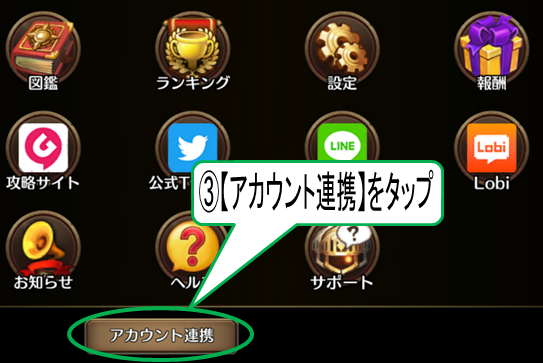
以上で、バックアップ完了です。
引き継ぎ先の端末での操作手順
新しい端末に、ダンストGをアプリストア(App Store、Google Playストア)からダウンロードして、アプリを起動させます。
次に、タイトル画面の右側にある【連携】をタップし、前の端末で連携しバックアップをしたアカウント(Facebook、Google、Twitter)でログインします。

すると、
※用確認※ゲストログインでプレイしたデータは削除させます。プレイデータを引き継いでプレイを続行しますか?
と表示されるので、【はい】をタップします。
以上で、データが新しい端末へのデータ引き継ぎが完了しました。最後に、データが正常に移っているか確認してゲームをはじめてください。















コメントを残す